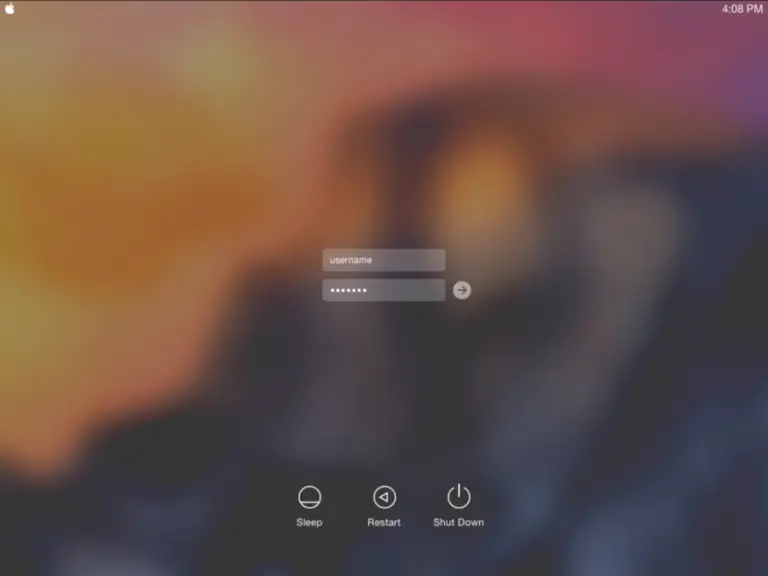Sikkerhed er den højeste prioritet, når du bruger en Mac eller en hvilken som helst anden computer. Hvis du følger sikkerhedsretningslinjerne til punkt og prikke, betyder det, at du skal bruge en forskellig adgangskode for hver konto. Din Mac tilbyder dig endda adgangskoder, men du kan ikke altid huske dem alle.
Sådan gemmer og ser du adgangskoder på Mac ved hjælp af Keychain Access
Appen Keychain Access gemmer alle dine adgangskoder på din Mac. Den gemmer adgangskoder til apps, adgangskoder, du bruger til Wi-Fi-netværk. Du kan også finde Safari-passwords der. Du kan også finde forskellige digitale nøgler og certifikater, som macOS bruger til kryptering og verifikation, her.
Hvis du vil åbne nøglering, skal du følge disse trin:
- Først og fremmest skal du trykke på Space + Command for at åbne Spotlight;
- Indtast derefter “Nøglering”, og vælg “Nøgleringsadgang“;
- Klik på “Login” eller “iCloud” i venstre side, og vælg derefter den konto, du vil kontrollere;
- Klik på feltet “Vis adgangskode” i det nederste venstre hjørne af det vindue, der vises. Indtast derefter din Mac-adgangskode.
Sådan kan du se adgangskoder på Mac i Safari
Hvis du vil se adgangskoder på Mac i Safari, skal du følge disse trin:
- Først og fremmest skal du åbne Safari og vælge Indstillinger;
- Vælg derefter fanen Adgangskoder;
- Klik på afkrydsningsfeltet “Vis adgangskoder for udvalgte websteder”. Der vises et vindue, hvor du bliver bedt om at angive din Mac-adgangskode til administrative rettigheder.
Når du har indtastet det, kan du se alle konti og gemte adgangskoder. Den nøjagtige kombination af tegn er dog skjult bag prikker. Klik på disse prikker for at finde ud af kombinationen.